Eroarea GPG „NO_PUBKEY” apare la adăugarea unui utilizatorun depozit de software sau PPA la Ubuntu fără a adăuga cheia de semnare GPG. Din moment ce software-ul Ubuntu preia securitatea în serios, sistemul nu va permite utilizatorului să instaleze nimic din depozit fără această cheie și apare această eroare. Din fericire, este ușor de remediat.
Aveți erori de dependență pe Ubuntu? Iată cum puteți să le rezolvați.
Remediați eroarea GPG „NO_PUBKEY” - GUI
Pe Ubuntu Linux, este posibil să remediați problema „NO_PUBKEY” cu GUI. Pentru a începe procesul, apăsați tasta Victorie tasta de pe tastatură. Apăsând acest buton va apărea caseta de căutare în Gnome de pe Ubuntu. De acolo, începeți să tastați „Software & Updates” în caseta de căutare. Apoi, faceți clic pe pictograma cu acest nume. Sau, dacă nu o găsiți, selectați pictograma cu caseta / globul maro.
Odată ce fereastra aplicației „Software & Updates” este deschisăpe ecran, priviți diferitele file din aplicație și faceți clic pe „Autentificare”. Faceți clic pe fila „Autentificare” vă va duce în zona „Furnizori de software de încredere”.
Mențineți zona „Software & Updates” deschisă și deschisăcreează o nouă filă a browserului. Apoi, îndreptați-vă către pagina de la care ați primit PPA-ul software. În această pagină, căutați cheia de semnare GPG și salvați-o pe computer.
Odată ajuns pe pagina Launchpad, faceți clic pe „detalii tehnice” pentru a dezvălui cheia de semnare, faceți clic pe linkul pentru a accesa pagina următoare.

Pe pagina următoare, faceți clic pe linkul de lângă „pub”, pentru a dezvălui cheia din browser.
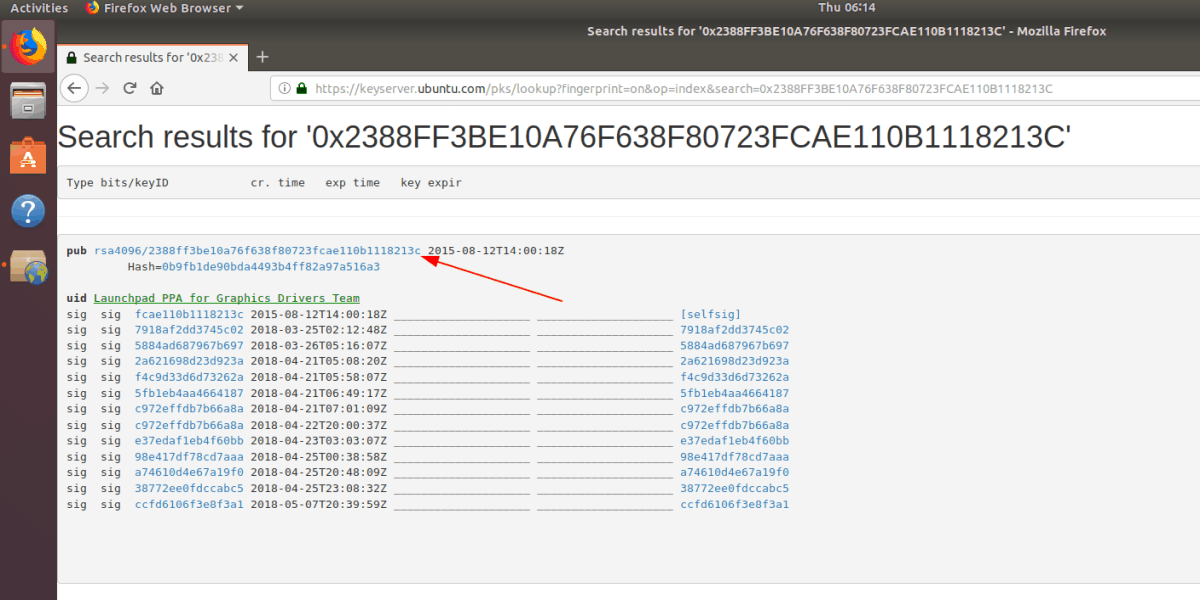
presa Ctrl + S pe tastatură pentru a salva fișierul ca cheie.
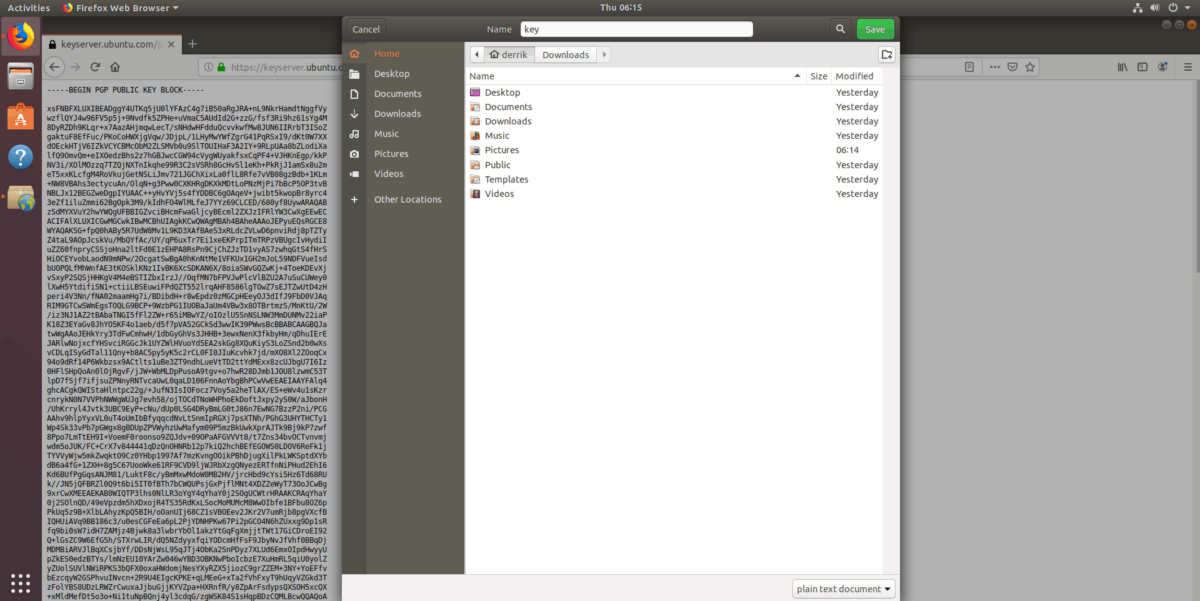
După salvarea cheii pe computerul Ubuntu Linux, reveniți la aplicația „Actualizări software”, în secțiunea „Autentificare”. Apoi, în secțiunea „Autentificare”, căutați butonul „Importați fișier cheie”.
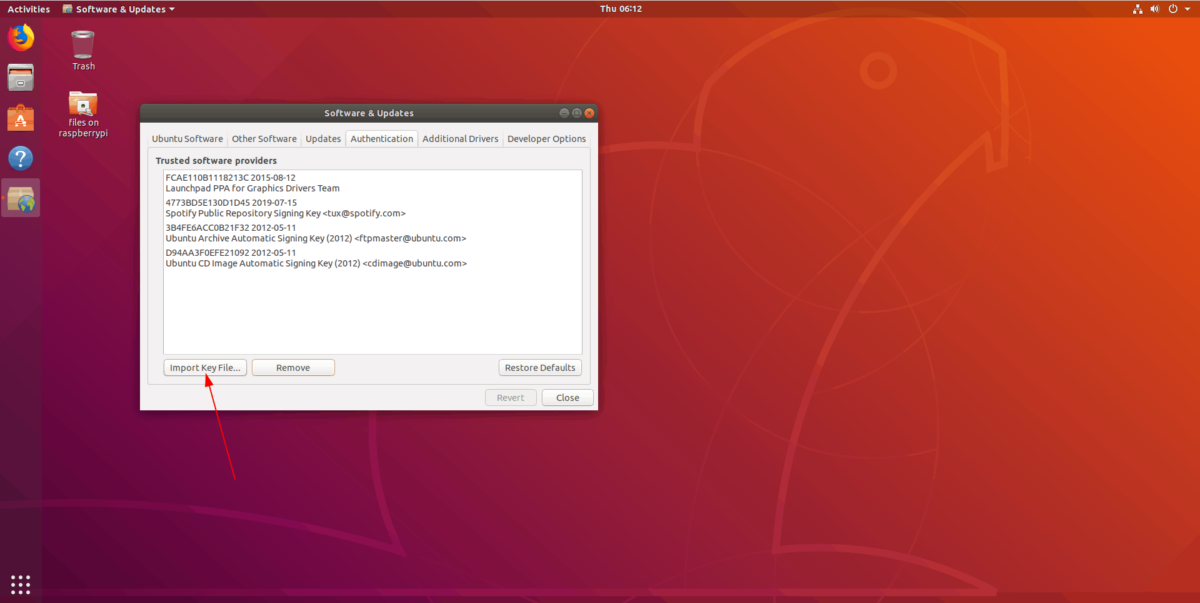
Faceți clic pe butonul „Importați fișierul cheii” cu mouse-ul pentru a deschide o fereastră a browserului de fișiere. Apoi, căutați prin fereastra browserului de fișiere pentru a adăuga fișierul cheie la Ubuntu.
Când fișierul cheie este adăugat la Ubuntu, veți ficapabil să instaleze software din acest depozit software. Cu toate acestea, înainte de a încerca să instalați software din acest depozit, trebuie să actualizați sursele de software ale Ubuntu.
Pentru a actualiza sursele software ale Ubuntu, faceți clic pe butonulButonul „închide”. Când o faceți, va apărea un mesaj care spune: „Informațiile despre software-ul disponibil nu sunt actualizate.” Faceți clic pe butonul „Reîncărcare” pentru a reîmprospăta. Odată actualizat, eroarea „NO_PUBKEY” va dispărea.
Remediați eroarea GPG „NO_PUBKEY” - linia de comandă
Eroarea GPG „NO_PUBKEY” poate fi rezolvată în terminal, odată cu remedierea GUI. Unii ar susține că remedierea acestei erori în Ubuntu prin terminal este mai rapid.
Deschideți o fereastră de terminal pe computerul Ubuntu Linux apăsând Ctrl + Alt + T sau Ctrl + Shift + T pe tastatură. Apoi, după ce fereastra terminalului este deschisă, utilizați butonul Actualizați comandați sursele software ale Ubuntu, deoarece trebuie să reproducem eroarea.
La rularea Actualizați comandă, veți vedea un mesaj care spune: „Următoarele semnături nu au putut fi verificate, deoarece cheia publică nu este disponibilă: NO_PUBKEY.”
În urma mesajului „NO_PUBKEY”, veți vedea anumăr. Evidențiați acest număr cu mouse-ul și copiați-l în clipboard. Acest număr este important, deoarece poate fi folosit cu o comandă de recuperare pentru a importa automat cheia GPG care lipsește în sistemul dvs. Ubuntu Linux.
Cu numărul salvat în clipboard, tastațiurmătoarea comandă în fereastra terminalului. Asigurați-vă că înlocuiți porțiunea „COPIED-NUMBER-HERE” a comenzii cu numărul copiat în panoul de bord al computerului dvs. Linux.
Notă: Pentru a utiliza caracteristica de lipire în terminalul Linux, apăsați Ctrl + Shift + V pe tastatură.
sudo apt-key adv --keyserver hkp://keyserver.ubuntu.com:80 --recv-keys COPIED-NUMBER-HERE
Lasă apt-cheie rulează comanda și va descărca cheia GPG care lipsește direct de pe internet. Când comanda se termină, veți vedea un mesaj care spune „cheia publică„ import REPO NAME Singing Key ”importat.
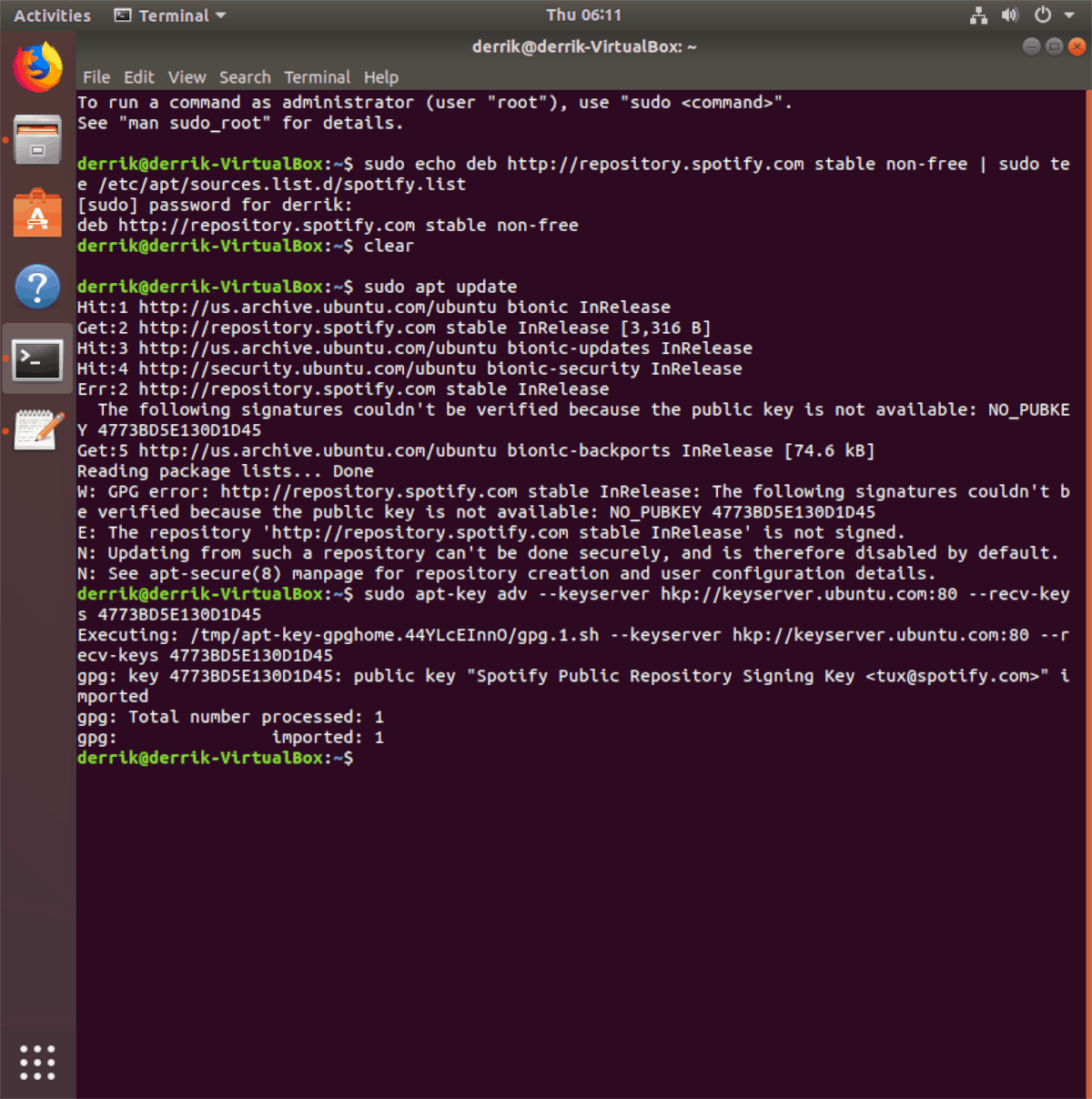
După importarea cu succes a cheii GPG care lipseșteîn Ubuntu, este greșită eroarea „NO_PUBKEY”. Cu toate acestea, remedierea nu este completă, deoarece sursele software ale Ubuntu trebuie actualizate pentru a reflecta modificările aduse prin importarea cheii.
Pentru a actualiza sursele software ale Ubuntu, trebuie să utilizați Actualizați comanda.
sudo apt update
Cand Actualizați comanda termină rularea, totul ar trebui să fie în stare de funcționare!
Prevenirea erorilor „NO_PUBKEY” pe Ubuntu
Eroarea „NO_PUBKEY” este ușor de evitat. Pentru a vă asigura că nu vă confruntați din nou cu această problemă pe computerul Ubuntu Linux, faceți următoarele.
- Nu instalați niciun depozit software terț care nu furnizează un fișier cheie publică.
- Adăugați numai PPA la Ubuntu prin terminal. Prin adăugarea de PPA prin terminal, fișierul cheie este adăugat automat în sistem, evitând problema „NO_PUBKEY”.
- Nu editați niciodată fișierul surselor de software pentru a adăuga într-un depozit software terț la Ubuntu.













Comentarii